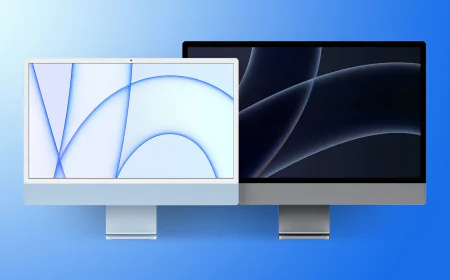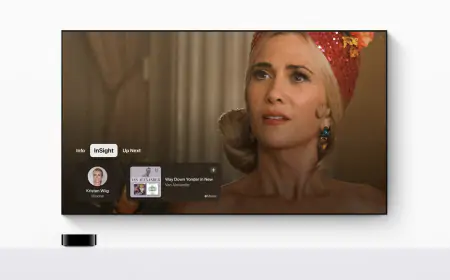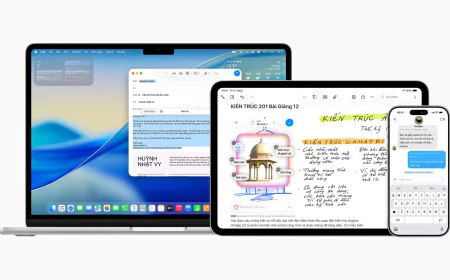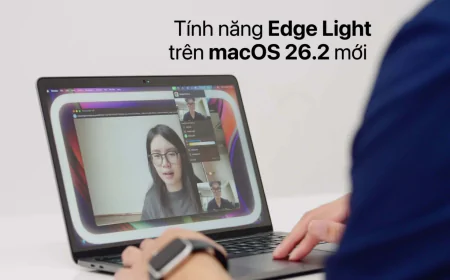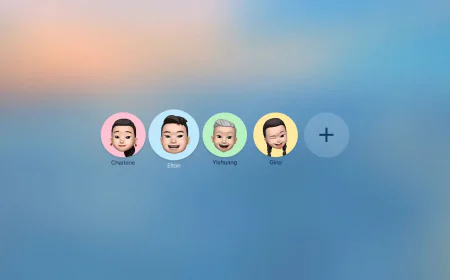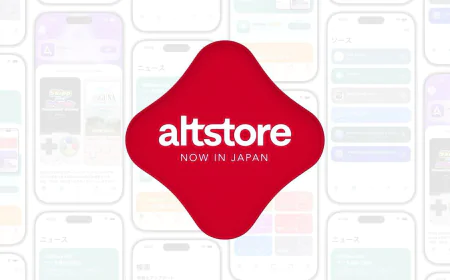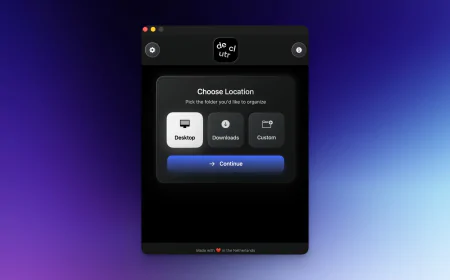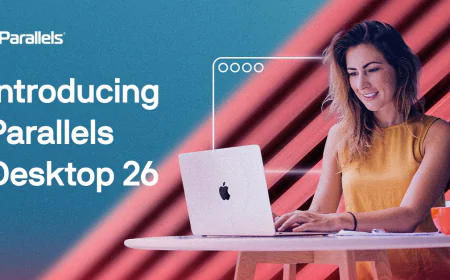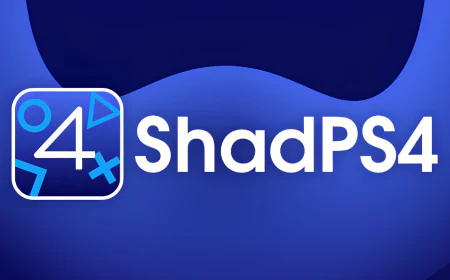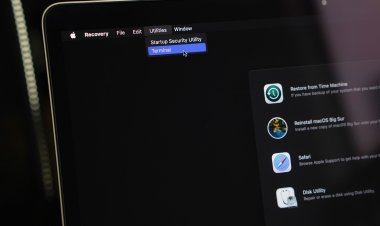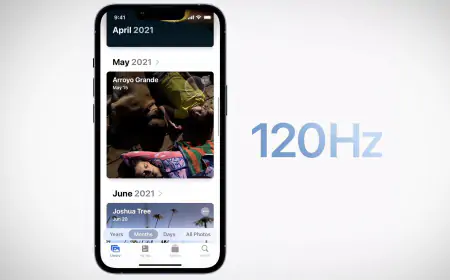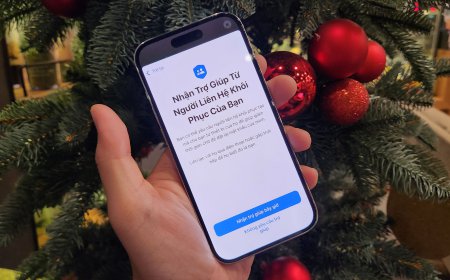Hướng Dẫn Tắt Tính Năng Tự Động Phân Loại Email (Categories) Trong Ứng Dụng Mail Trên iPad
Ứng dụng Mail mặc định trên iPadOS có một tính năng tự động phân loại email đến vào các danh mục khác nhau như "Chính", "Quảng cáo", "Xã hội", v.v. Mặc dù hữu ích với một số người, tính năng này có thể không phù hợp với những ai muốn xem tất cả email trong một hộp thư đến duy nhất hoặc thấy việc phân loại không chính xác.
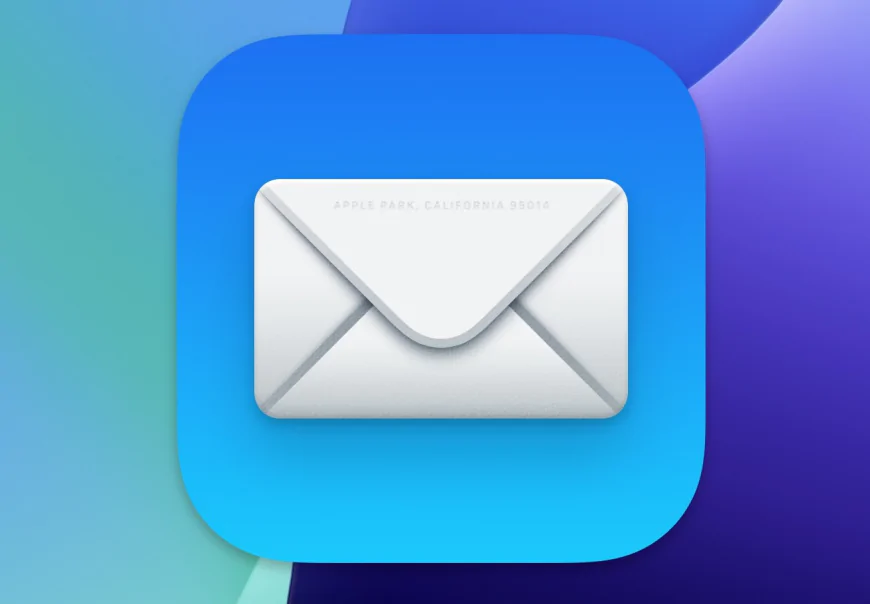
Nếu bạn muốn tắt tính năng tự động phân loại này, hãy làm theo các bước đơn giản sau:
Các Bước Thực Hiện:
-
Bước 1: Mở ứng dụng Cài đặt (Settings)
- Tìm và nhấn vào biểu tượng ứng dụng Cài đặt (hình bánh răng cưa màu xám) trên Màn hình chính của iPad.
-
Bước 2: Truy cập cài đặt Mail
- Trong ứng dụng Cài đặt, cuộn danh sách bên trái xuống và tìm đến mục Mail. Nhấn vào đó.
-
Bước 3: Tìm tùy chọn Phân loại Thư
- Trong phần cài đặt Mail (khung bên phải), tìm đến khu vực có tiêu đề "Tổ chức Tin nhắn" (Message Organization) hoặc một tiêu đề tương tự (tùy thuộc vào phiên bản iPadOS cụ thể).
- Bên trong khu vực này, bạn sẽ thấy một tùy chọn có tên là "Phân loại Thư" (Categorize Messages) hoặc "Mail Categories". Bên cạnh tùy chọn này sẽ có một công tắc Bật/Tắt.
-
Bước 4: Tắt tính năng Phân loại Thư
- Nhấn vào công tắc bên cạnh tùy chọn "Phân loại Thư" để chuyển nó sang vị trí Tắt (công tắc chuyển sang màu xám).
Kết Quả:
Sau khi bạn tắt tùy chọn này, ứng dụng Mail sẽ ngừng tự động phân loại email đến của bạn vào các danh mục. Tất cả các email mới sẽ xuất hiện trực tiếp trong hộp thư đến chính (Inbox) của bạn, giống như các phiên bản Mail trước đây hoặc trên các nền tảng khác không có tính năng này. Các danh mục như "Quảng cáo", "Xã hội" sẽ biến mất khỏi giao diện Mail.
Lưu ý:
- Thao tác này chỉ ảnh hưởng đến ứng dụng Mail trên chính chiếc iPad bạn đang thực hiện cài đặt. Nó không ảnh hưởng đến cách email được hiển thị trên các thiết bị khác hoặc trên giao diện web của nhà cung cấp email.
- Nếu sau này bạn muốn bật lại tính năng phân loại, chỉ cần lặp lại các bước trên và gạt công tắc "Phân loại Thư" sang vị trí Bật (màu xanh lá).
Hy vọng hướng dẫn này giúp bạn tùy chỉnh ứng dụng Mail trên iPad theo đúng sở thích của mình!
Bạn nghĩ sao ?
 thích
0
thích
0
 Không thích
0
Không thích
0
 Love
0
Love
0
 Funny
0
Funny
0
 Angry
0
Angry
0
 Sad
0
Sad
0
 Wow
0
Wow
0